Dispositivos Amazon FireTV muestra el logotipo de “Fire TV” o “Amazon” durante 3 a 5 segundos en la pantalla de tu televisor antes de cargar la pantalla de inicio de Fire OS. Los problemas con el suministro de energía, el sobrecalentamiento y los daños en el hardware pueden hacer que el Fire TV Stick se quede atascado en el logotipo de Amazon.
Si eres Fire TV Stick se congela en la pantalla de inicio, las soluciones de este tutorial deberían resolver el problema. Las soluciones a continuación se aplican a todos los modelos o generaciones de Amazon Fire TV Stick.
1. Espéralo
A veces, el problema se debe a una falla temporal del sistema. Amazon recomienda esperar al menos 25 minutos antes de intentar cualquier medida de solución de problemas. Mantenga el Amazon Fire TV Stick encendido y no presione ninguna tecla en el control remoto de Fire TV.
El sobrecalentamiento también puede causar el Fire TV Stick se congela en una pantalla negra en la etapa de arranque. Deje una distancia razonable entre su Fire TV Stick y su televisor, monitor y otros aparatos electrónicos. Tu Fire TV Stick puede sobrecalentarse si está demasiado cerca de dispositivos que producen calor.
Recomendamos conectar su Fire TV Stick a su televisor usando el extensor HDMI incluido en el paquete del dispositivo. El extensor mantiene el Fire TV Stick alejado de su televisor a una pequeña distancia y puede evitar el sobrecalentamiento.

Si tu Fire TV Stick está caliente, déjalo enfriar durante 10 a 30 minutos antes de encenderlo, especialmente después de un uso prolongado. Reiniciar el dispositivo mientras está (físicamente) caliente o sobrecalentado puede provocar el problema del logotipo de Amazon.
2. Apague y encienda su Fire TV Stick

Reinicie su Amazon Fire TV Stick si permanece atascado en el logotipo de Amazon durante más de 25 minutos. Apagar y encender el dispositivo actualizará su sistema operativo y permitirá que se inicie sin ningún problema.
Desconecta el adaptador de corriente de tu Fire TV Stick de la toma de corriente durante tres segundos y vuelve a enchufarlo. Si el problema persiste, es probable que el dispositivo Firestick no esté recibiendo suficiente energía; tal vez, los accesorios de alimentación estén defectuosos o sean de mala calidad.
Consulta la siguiente sección para verificar que estás alimentando tu Amazon Fire TV Stick con accesorios compatibles.
3. Utilice accesorios eléctricos auténticos

Dispositivos de TV de fuego puede congelarse en el logotipo de Amazon si no reciben suficiente energía del adaptador de corriente. Inserte el cable USB en un adaptador de corriente y conéctelo a un tomacorriente de pared o a una regleta. No encienda el dispositivo de transmisión desde el puerto USB de su televisor..
Además, Amazon recomienda utilizar los accesorios de alimentación (cable y adaptador) que se envían con el Fire TV Stick listos para usar. Es posible que la potencia nominal de los accesorios de terceros no inicie su Fire TV Stick más allá del logotipo de Amazon. Los cables y adaptadores de corriente de mala calidad pueden incluso dañar el dispositivo de transmisión.
Si debes utilizar accesorios de alimentación de terceros, asegúrate de que tengan una potencia y un voltaje nominal similares (5 V/1 A) que el adaptador de corriente original que se envía con los dispositivos Fire TV Stick.
Utiliza los accesorios originales de Amazon para alimentar tu Fire TV Stick. Si los accesorios de alimentación incluidos están dañados, encontrará adaptadores y cables de alimentación USB de repuesto en el sitio web de Amazon.
4. Pruebe con un puerto HDMI diferente

Conectar tu Fire TV Stick a un puerto HDMI defectuoso también podría provocar que se congele el logotipo de Amazon. Además, es posible que su televisor no detecte ni reconozca el Fire TV Stick. Si su televisor o monitor tiene varios puertos HDMI, mueva el dispositivo Fire TV Stick a un puerto HDMI diferente.
Apaga el Fire TV Stick (desconecta su cable de alimentación) antes de moverlo a otro puerto HDMI. Vuelva a conectar el dispositivo de transmisión a la fuente de alimentación y verifique si arranca más allá del logotipo de Amazon.
Si el problema persiste, conecte un dispositivo diferente (consola de juegos, dispositivo de transmisión, etc.) a los mismos puertos HDMI. Si otros dispositivos funcionan correctamente en los puertos HDMI, es probable que tu Fire TV Stick o sus accesorios de alimentación estén defectuosos.
Comuníquese con el fabricante de su televisor si su Fire TV Stick y otros dispositivos HDMI se congelan cuando están conectados a su televisor. O si su televisor no puede recibir señales de entrada estables de todos los dispositivos HDMI.
5. Desenchufe los accesorios que interfieren

Divisores HDMI y concentradores pueden interrumpir la transmisión de señales desde dispositivos HDMI a su televisor. Si tu Fire TV Stick está conectado a un concentrador o divisor HDMI, conéctalo directamente al televisor.
6. Verifique que su televisor sea compatible con HDCP
HDCP (Alta protección de contenido digital) es un sistema de cifrado que evita la duplicación o copia no autorizada de contenido digital. El sistema de cifrado está integrado en los dispositivos (smart TV, consolas, dispositivos de streaming, etc.) y cables con conectores HDMI y DVI.
Muchos archivos digitales (audio y vídeo) están protegidos por el estándar HDCP. Los aparatos electrónicos y dispositivos de transmisión de nueva generación también tienen puertos y conectores HDMI y DVI compatibles con HDCP..
El Amazon Fire Stick es un dispositivo compatible con HDCP que solo funciona en televisores o monitores compatibles con HDCP. El dispositivo puede quedarse atascado en la pantalla del logotipo de Amazon si se conecta a un televisor que no es compatible con HDCP.

La primera versión HDCP (v1.1) para dispositivos y conectores HDMI se lanzó en 2003. Si su televisor se lanzó el mismo año o antes, es posible que no sea compatible con el estándar HDCP. Recomendamos ejecutar una verificación manual del estado de cumplimiento de HDCP de su televisor.
Consulte el embalaje, la hoja de especificaciones o el manual de instrucciones de su televisor para ver si hay una etiqueta HDCP. Una búsqueda en Google de su modelo de televisor también puede revelar si es compatible con HDCP o no. Póngase en contacto con el fabricante de su televisor si no encuentra ninguna información relacionada con HDCP.
7. Pruebe con un televisor diferente

Conectar tu Fire TV Stick a un televisor diferente puede ayudar a diagnosticar el dispositivo problemático. Si el Fire TV Stick arranca correctamente en otros televisores, es probable que los puertos HDMI de su televisor estén defectuosos.
Los dispositivos de transmisión externos también pueden funcionar mal si el sistema operativo o el firmware de su televisor inteligente no están actualizados. Actualice su televisor o comuníquese con el fabricante para obtener orientación.
Restablece tu Fire TV Stick a la configuración de fábrica si está atascado en el logotipo de Amazon en diferentes televisores y monitores.
8. Restablecimiento de fábrica de tu Fire TV Stick
Al restablecer tu Fire TV Stick se borrará todo el contenido descargado en el dispositivo: archivos, aplicaciones, información de la cuenta y compras dentro de la aplicación.
Cuando el dispositivo se congela en el logotipo de Amazon, mantén presionados los botones Navegación hacia la derechay Atrásen el control remoto. Mantenga presionadas ambas teclas durante al menos 10 segundos hasta que el Fire TV Stick muestre un mensaje de restablecimiento de fábrica. Seleccione Aceptaren el mensaje de confirmación para restablecer el dispositivo a los valores predeterminados de fábrica.
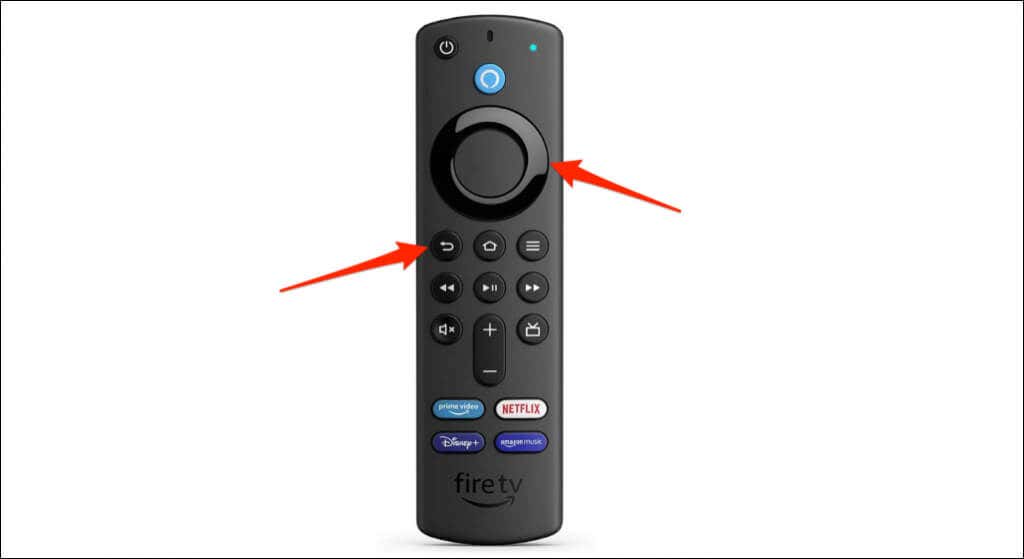
Contacte con el soporte técnico de Amazon
Comuníquese con Soporte de dispositivos de Amazon si el problema persiste después de probar todas las soluciones de problemas enumeradas anteriormente.
.